
Ruterul dvs. wireless are o varietate de opțiuni utile pe care le puteți configura. Acestea sunt practic ascunse - nu ați ști că aceste caracteristici există decât dacă ați săpa prin paginile de configurare ale routerului. Dar merită să le cunoască.
Rețineți că routerele diferite au opțiuni diferite. Este posibil să nu aveți toate opțiunile enumerate aici pe propriul dvs. router. Opțiunile vor fi, de asemenea, în locuri diferite, cu nume diferite.
LEGATE DE: Care este diferența dintre un modem și un router?
Accesarea interfeței Web a routerului
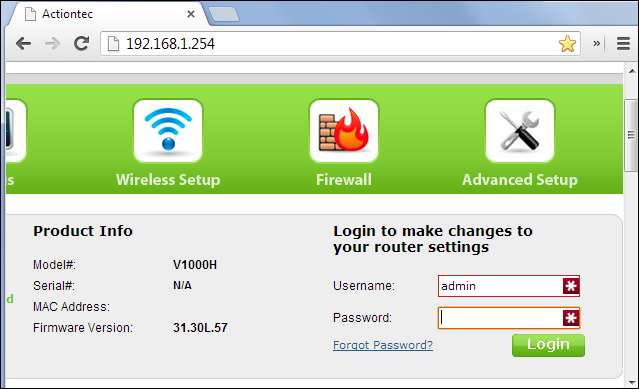
LEGATE DE: Cum să găsiți adresa IP a routerului dvs. pe orice computer, smartphone sau tabletă
Marea majoritate a routerelor au pagini de configurare bazate pe web pe care le puteți accesa în browserul dvs. web, atâta timp cât vă aflați în aceeași rețea locală ca routerul. Pentru a accesa interfața web a routerului, va trebui mai întâi să găsiți adresa IP locală a routerului. În general, puteți deschide setările pentru conexiunea la rețea și căutați intrarea „gateway implicit”, „gateway” sau „router”, dar dacă aveți probleme, consultați ghid pentru găsirea adresei IP a routerului pe orice computer, smartphone sau tabletă .
LEGATE DE: Cum să vă accesați routerul dacă uitați parola
Odată ce ai adresa IP, tot ce trebuie să faci este să o introduci în bara de adrese a browserului tău și să apeși pe Enter. Pe majoritatea routerelor, vi se va cere să vă conectați folosind combinația de nume de utilizator și parolă. Dacă nu le cunoașteți - sau nu le-ați schimbat niciodată - routerul dvs. probabil își folosește acreditările implicite. Verificați manualul routerului sau efectuați o căutare pe web pentru numărul modelului și „parola implicită”. Dacă ați schimbat anterior parola și nu o puteți aminti, puteți resetați parola implicită a routerului .
După ce v-ați conectat, puteți răsfoi paginile de administrare bazate pe web ale routerului și puteți configura setările acestuia.
Vedeți cine este conectat

LEGATE DE: Cum puteți vedea cine este conectat la rețeaua dvs. Wi-Fi
Ruterul dvs. oferă probabil o modalitate de a vezi cine este conectat la rețeaua ta fără fir . De obicei, puteți găsi această opțiune pe o pagină de stare generală sau în secțiunea fără fir, iar funcția va fi denumită ceva de genul „listă de clienți”, „dispozitive conectate” sau similar.
Dacă dați dispozitivelor și computerelor nume semnificative, acest lucru vă va ajuta să verificați dacă sunt conectate numai dispozitivele aprobate.
Paginile de administrare ale routerului afișează, de asemenea, alte informații despre conexiunea la Internet, inclusiv adresa dvs. IP externă (cea pe care Internetul o vede), opțiunile de securitate fără fir și multe altele.
Canal fără fir
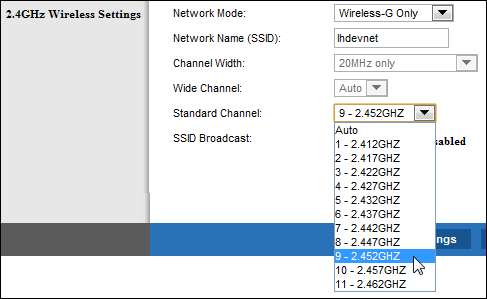
LEGATE DE: Cum să obțineți un semnal wireless mai bun și să reduceți interferențele de rețea fără fir
Puteți modifica o varietate de setări de rețea fără fir în interfața web a routerului, inclusiv canalul său wireless. Schimbarea canalului wireless al routerului poate accelerați-vă Wi-Fi-ul . Dacă multe alte rețele fără fir din zona dvs. utilizează același canal fără fir, interferențele vor duce la o conexiune mai lentă.
Înainte de a vă schimba canalul wireless, utilizați ceva de genul Analizor Wifi pentru Android sau utilitarul inSSIDer pentru Windows . Vor scana rețelele din zona locală și vor găsi cel mai bun canal wireless cu cea mai mică interferență.
Extindeți o rețea existentă
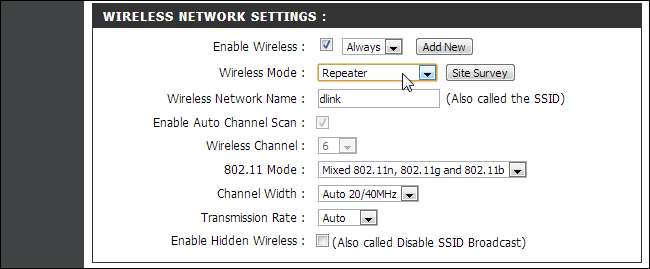
LEGATE DE: Cum să vă extindeți rețeaua Wi-Fi cu puncte de acces simple
Dacă trebuie să creați o rețea fără fir care acoperă o zonă mare, este posibil ca un singur router să nu fie suficient. În timp ce puteți utiliza instrumente concepute pentru sarcină - cum ar fi extensii de gamă sau rețele mesh —Poți folosi și mai multe routere wireless dacă ai extra în jur. Dar nu doriți neapărat să creați rețele wireless separate pentru fiecare router individual. Cu funcția de repetare găsită pe multe routere, puteți face ca routerul să se unească la rețeaua principală, funcționând ca un repetor pentru acea rețea. Acest lucru vă permite să creați o rețea Wi-Fi mare de la mai multe routere diferite.
Calitatea serviciului
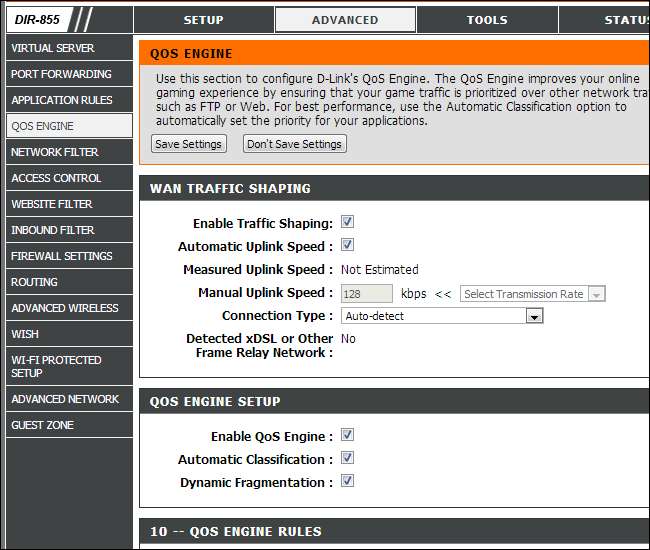
Multe routere conțin funcții de calitate a serviciului sau QoS. QoS acordă prioritate traficului pentru a vă oferi o experiență mai bună . De exemplu, QoS poate reduce lățimea de bandă a rețelei disponibilă pentru transferurile BitTorrent și poate acorda prioritate paginilor web, împiedicând transferurile BitTorrent să încetinească navigarea pe web. Acest lucru este util mai ales dacă aveți o rețea cu mai multe persoane și doriți să preveniți ca un măr rău să încetinească întreaga rețea. Funcțiile QoS sunt adesea destul de configurabile, deci este posibil să fiți capabil să acordați prioritate conexiunilor de rețea ale unui computer față de altele.
DNS dinamic

LEGATE DE: Cum să vă accesați cu ușurință rețeaua de domiciliu de oriunde cu DNS dinamic
Dacă găzduiești un fel de server pe computer, va trebui să te poți conecta la acel computer de pe internet. Cu toate acestea, mulți furnizori de servicii Internet alocă adrese IP dinamice care se schimbă regulat. DNS-ul dinamic evită acest lucru atribuind computerului o adresă specială, cum ar fi computerul dumneavoastră. Ori de câte ori se schimbă adresa dvs. IP externă, routerul dvs. va face check-in cu serviciul DNS dinamic și va actualiza adresa IP asociată computerului.service.com, astfel încât să vă puteți conecta întotdeauna la computerul dvs.
Routerele au, în general, pagini dinamice DNS sau DDNS unde această caracteristică poate fi configurată. Va trebui să creați un cont cu un serviciu acceptat și să alegeți mai întâi un nume de gazdă - verificați pagina DDNS a routerului pentru o listă de servicii acceptate, apoi consultați ghidul nostru pentru a configura totul .
Redirecționare port, declanșare port, DMZ și UPnP

LEGATE DE: Am nevoie de un firewall dacă am un router?
Datorită modului în care funcționează traducerea adreselor de rețea (NAT), routerele blochează implicit traficul de intrare . Dacă doriți să configurați un computer ca server sau să utilizați alte servicii care necesită conexiuni de intrare - cum ar fi transferuri de fișiere peer-to-peer sau unele forme de VoIP - este posibil să aveți nevoie de aceste conexiuni de intrare.
Routerele oferă o varietate de moduri de a activa acest lucru. Poti porturi directe deci conexiunile primite pe aceste porturi vor fi întotdeauna trimise către un anumit computer. Puteți configura declanșarea portului, astfel încât redirecționarea porturilor va fi activată automat ori de câte ori un program deschide o conexiune pe un anumit port. Puteți utiliza o zonă demilitarizată (DMZ) pentru a trimite automat toate conexiunile primite din rețeaua dvs. către un singur computer. UPnP este, de asemenea, activat în mod implicit. UPnP permite programelor să își redirecționeze propriile porturi la cerere, deși nu este foarte sigur .
LEGATE DE: Cum să redirecționați porturile de pe router
Dacă configurați redirecționarea porturilor sau un DMZ, ar trebui să luați în considerare atribuirea unei adrese IP statice deci adresa IP a computerului intern nu se va schimba și nu va încălca regulile de redirecționare a porturilor. Toate aceste opțiuni - și multe altele - sunt disponibile în interfața web a routerului.
Setați un server DNS în rețea
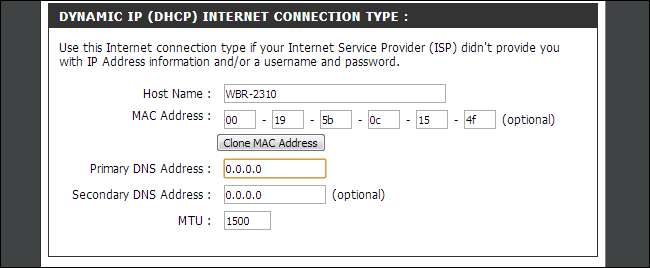
Poti schimbați serverul DNS pentru întreaga rețea de pe router. Acest lucru vă permite să activați controalele parentale pentru fiecare dispozitiv din rețeaua dvs. sau pur și simplu să le faceți să utilizeze un server DNS mai rapid. Sunt multi motive pentru care ați putea dori să utilizați un server DNS terță parte .
LEGATE DE: Ghidul final pentru schimbarea serverului DNS
Control parental, blocarea site-urilor web și programarea accesului

LEGATE DE: 4 moduri de configurare a controlului parental în rețeaua de domiciliu
Routerele conțin deseori funcții de control parental, permițându-vă să blocați anumite tipuri de trafic sau anumite site-uri web. De asemenea, este posibil să puteți controla momentele în care accesul la internet este dezactivat, împiedicând copiii să folosească internetul la ora 3 dimineața. Pe unele routere, puteți chiar să configurați acest lucru pe computer, limitând doar anumite computere. Chiar dacă routerul dvs. nu conține controale parentale, puteți totuși configurați controalele parentale schimbând serverul DNS în OpenDNS , așa cum sa menționat mai sus.
Reporniți routerul

Uneori, repornirea routerului vă poate ajuta să remediați problemele de rețea. Puteți face acest lucru deconectând routerul sau apăsând un buton de pe acesta, dar routerul poate fi într-o locație dificil de accesat.
De obicei, veți găsi un buton convenabil pentru a reporni routerul undeva pe paginile sale de configurare, astfel încât să puteți reseta routerul fără a vă ridica.
Pentru utilizatorii avansați: firmware-uri de router terțe

Dacă doriți mai mult din routerul dvs., puteți instala o varietate de firmware terțe pentru router. Va trebui să aveți un router acceptat de aceste programe, deci acest lucru nu este pentru toată lumea. De fapt, dacă doriți cu adevărat să utilizați aceste firmware-uri pentru router, ar trebui să țineți cont de acest lucru atunci când cumpărați un router și să vă asigurați că este compatibil.
Printre firmware-urile populare ale routerelor se numără DD-WRT , Roșie , și OpenWRT . Toate aceste programe oferă toate opțiunile suplimentare pe care în mod normal nu le-ați obține pe router. OpenWRT, în special, este o distribuție Linux complet încorporată cu un manager de pachete, permițându-vă să accesați un shell Linux și să instalați software pe router, permițându-vă în mod eficient să-l utilizați ca un server care rulează mereu și cu putere redusă.
LEGATE DE: Transformați-vă routerul de acasă într-un router super-alimentat cu DD-WRT
Nu am acoperit tot ce puteți face cu paginile de administrare bazate pe web ale routerului. Nu ezitați să aruncați o privire în jurul interfeței web a routerului și să vedeți toate opțiunile pe care le puteți configura. De asemenea, puteți consulta manualul routerului pentru informații specifice modelului de router.







